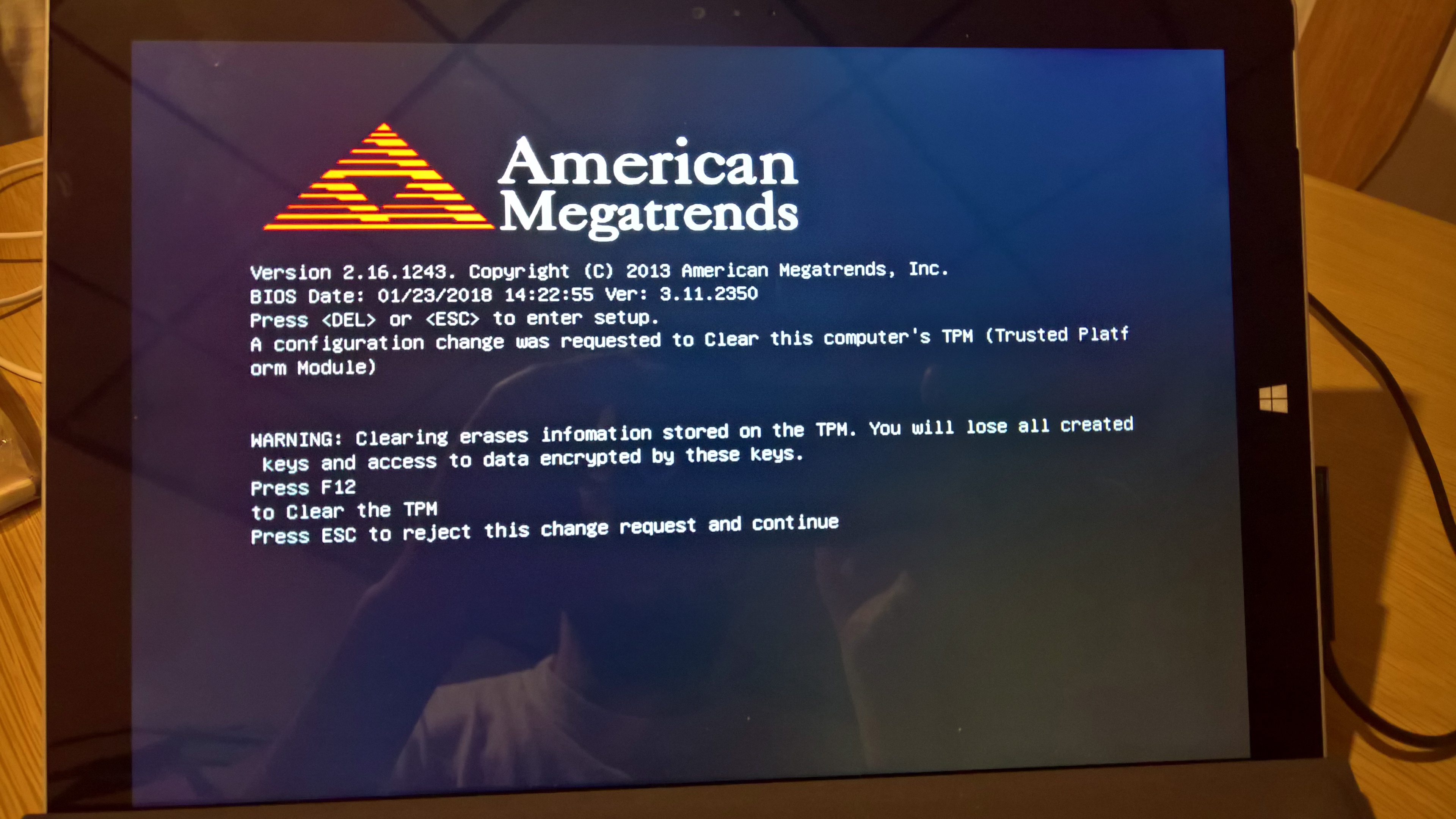Hallo,
bei jedem Start von Windows 10 auf meinem Surface Pro 3 erscheint ein rotes Bild. Ich kann mir dies nicht erklären, denn ganz am Anfang war dies noch nicht. Der Boot Monitor zeigte lediglich das Wort "Surface" auf schwarzen Hintergrund.
Ich habe gestern das "Surface" Gerät komplett zurückgesetzt (Option: Alles löschen und komplette Neuinstallation).
Dabei kam die Info und Abfrage:
Press "DEL" or "ESC" to enter setup.
A configuration change was requested to clear this computer's TPM (Trusted Platform Modul). WARNING: Clearing erases information stored on the TPM. You will lose all created keys and access to data encryted by these keys.
Press "F12" to Clear the TPM or
Press "ESC" to reject this change request and continue.
Ich habe "Esc" geklickt und nach dem Zurücksetzen war der rote Bildschirm weiterhin beim Neustarten des Computer's zu sehen.
Meine Fragen:
A) Was bedeutet der rote Hintergrund und warum erscheint er?
B) Welche Folgen hätte es, wenn ich beim Reset / Zurücksetzen die Option "F12 = Clear the TPM" drücke?
C) Würde ein Zurücksetzen mit der anderen Option "F12 = TPM Schlüssel säubern / bereinigen" das Problem mit dem "roten Bildschirm" lösen?
Besten Dank schon einmal im Voraus für eure Rückantwort und Hinweise. Ich bin für jede Unterstützung dankbar.
Viele Grüße
GrennParker